在电脑使用过程中,由于各种原因可能会导致系统出现问题,此时重装系统是常见的解决方法之一。本文将详细介绍如何使用U盘制作Win7重装电脑系统,旨在帮助读者快速解决电脑系统问题并重新恢复正常使用。

准备工作:获取所需软件和材料
1.确认需要重装的电脑型号和系统版本
2.下载并安装Win7操作系统镜像文件
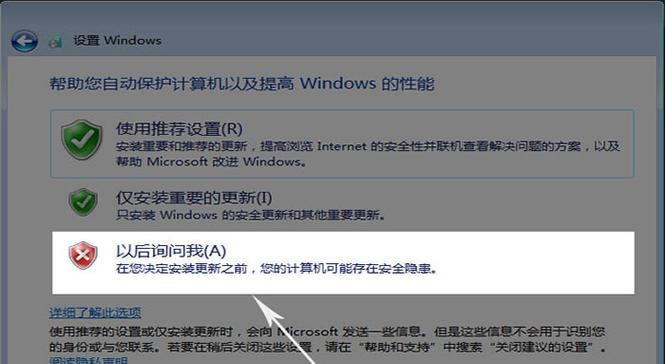
3.获取一个容量大于4GB的U盘,并备份其中的重要数据
格式化U盘准备制作启动盘
1.连接U盘至电脑,并确保其中没有重要数据
2.打开电脑资源管理器,右击U盘选择“格式化”
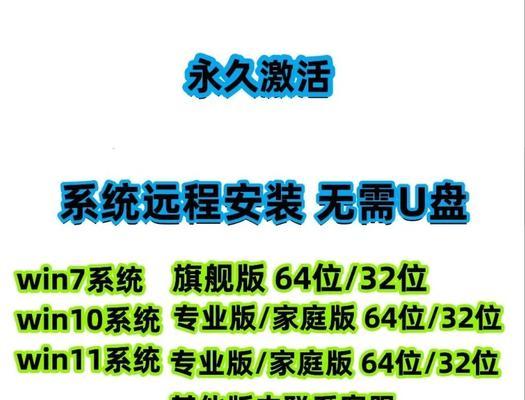
3.在格式化选项中选择“FAT32”文件系统,并开始格式化U盘
制作U盘启动盘
1.下载并安装“Windows7USB/DVD下载工具”
2.打开工具并选择Win7操作系统镜像文件位置
3.选择U盘作为制作启动盘的设备,并开始制作
修改电脑启动项设置
1.重启电脑,并连续按下BIOS设置进入键(通常是F2或Delete键)
2.进入BIOS设置界面后,找到“Boot”或“启动项”选项
3.将U盘作为首选启动设备,并保存修改后退出
重启电脑并安装系统
1.重启电脑后,U盘会自动引导进入Win7安装界面
2.按照提示选择语言、时区等设置,并点击“下一步”
3.在安装类型中选择“自定义(高级)”,并选择安装目标磁盘
4.点击“格式化”按钮清空原有系统分区,并点击“下一步”开始安装系统
系统安装完成与配置
1.等待系统安装过程完成,期间电脑可能会多次自动重启
2.安装完成后,根据提示输入电脑名称、密码等信息
3.进入系统后,根据个人需求进行驱动安装、软件下载等配置
激活系统和更新驱动
1.进入控制面板,点击“系统和安全”选项
2.选择“系统”并点击右下角的“Windows激活”链接
3.根据提示完成系统激活,然后更新系统驱动以确保正常运行
安装常用软件和备份重要数据
1.下载并安装常用的办公软件、娱乐软件等
2.备份重要文件和个人数据,以防再次出现系统问题时能够快速恢复
安装杀毒软件和优化工具
1.下载并安装可信赖的杀毒软件,保护电脑安全
2.安装系统优化工具,清理垃圾文件、优化系统性能
安装必要的驱动程序
1.根据电脑型号和硬件设备,下载对应的驱动程序
2.安装驱动程序,确保硬件设备正常运行
设置系统自动更新和定期维护
1.打开Windows更新设置,将其设置为自动更新
2.定期进行系统维护,清理临时文件、更新系统补丁等
恢复个人数据和个性化设置
1.将之前备份的个人数据复制回电脑
2.根据个人喜好进行系统的个性化设置和主题更换
安装常用的软件和工具
1.下载并安装常用的浏览器、聊天工具等
2.根据个人需求安装其他必要的软件和工具
设置系统恢复点和备份策略
1.打开系统恢复设置,创建一个系统恢复点
2.设置定期备份策略,以防未来再次出现系统问题
通过本文的步骤,使用U盘制作Win7重装电脑系统将变得简单明了,读者可以快速解决电脑系统问题并恢复正常使用。同时,在安装系统后的配置和保护方面,也提供了一些实用的建议。希望本文能为读者带来帮助。
标签: 盘制作





